Овај чланак ће бити користан свима који су видели "мрежни контролер" или "УСБ2.0 ВЛАН" уређај са иконом у облику жутог ускличника на свом лаптоп или десктоп рачунару. И док Ви-Фи не ради или мрежна картица (мрежни кабл). Сада ћемо схватити који су ти уређаји, зашто су у одељку „Остали уређаји“, како пронаћи и преузети управљачки програм за њих и навести их да раде.
Покушаћу да објасним све што је могуће једноставније.
- Мрежни контролер - то може бити или ЛАН адаптер (мрежна картица) или ВЛАН (бежични Ви-Фи адаптер). Зашто је приказан жутом иконом и означен као "Остали уређаји"? То је зато што Виндовс "разуме" да је то нека врста мрежног контролера (уређај за повезивање на мрежу, Интернет), али не разуме који је и како радити са њим.
 Погледајте горњи екран. У одељку „Мрежни адаптери“ постоји само мрежна картица (Етхернет контролер). То значи да је "мрежни контролер" у овом случају највероватније Ви-Фи адаптер. Систем га не препознаје јер нема управљачког програма за овај мрежни контролер. А све што требате учинити је преузети потребан управљачки програм и инсталирати га. Шта ћемо учинити у овом чланку.
Погледајте горњи екран. У одељку „Мрежни адаптери“ постоји само мрежна картица (Етхернет контролер). То значи да је "мрежни контролер" у овом случају највероватније Ви-Фи адаптер. Систем га не препознаје јер нема управљачког програма за овај мрежни контролер. А све што требате учинити је преузети потребан управљачки програм и инсталирати га. Шта ћемо учинити у овом чланку. - УСБ2.0 ВЛАН је још један уређај који се често може видјети у Управитељу уређаја на картици Разни уређаји. Овде је лакше. Ово је дефинитивно Ви-Фи адаптер, јер име садржи ВЛАН (бежични ЛАН).
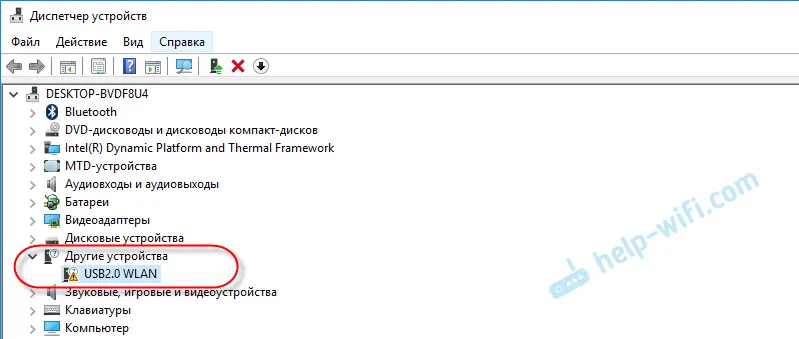 А ово је спољни УСБ адаптер који сте повезали са рачунаром. Али због недостатка потребног управљачког програма у систему Виндовс не зна како да ради с њим. Све се решава инсталирањем исправног управљачког програма.
А ово је спољни УСБ адаптер који сте повезали са рачунаром. Али због недостатка потребног управљачког програма у систему Виндовс не зна како да ради с њим. Све се решава инсталирањем исправног управљачког програма.
А проблем није у томе што у управитељу уређаја постоји нека врста уређаја "УСБ2.0 ВЛАН" или "Мрежни контролер", већ то што ни Ви-Фи мрежа или мрежна картица не раде. То се најчешће дешава након инсталирања или поновне инсталације Виндовс-а. Након куповине новог рачунара или лаптопа. А такође, након што повежете Ви-Фи адаптер на стационарни рачунар.
У Виндовс-у 10 постоји много мање таквих случајева. То је зато што систем „зна“ велики број мрежних адаптера и по правилу инсталира потребне управљачке програме сам. А у случају оперативних система Виндовс 7 и Виндовс 8, управљачке програме најчешће морате преузети и инсталирати ручно. Нарочито на Ви-Фи адаптерима. Будући да се мрежне картице у већини случајева откривају и раде аутоматски.
Након инсталирања управљачког програма треба открити непознати уређај, појавити се на картици "Мрежни адаптери" и радити. Дакле, пређимо на најважнију ствар.
Који драјвер треба да преузмете за уређај "Мрежни контролер"?
Прво покушајмо да утврдимо о каквом је уређају реч. Као што сам горе написао, највероватније се ради о Ви-Фи адаптеру.
Ако имате „Мрежни контролер“ у управитељу уређаја на лаптопу , погледајте шта се налази на картици „Мрежни адаптери“. Ако постоји само мрежна картица (ЛАН, ПЦИе ГБЕ) или уопште ништа, онда је то дефинитивно Ви-Фи модул.
Морате преузети Ви-Фи управљачки програм за свој лаптоп са званичне веб локације. Управљачки програм треба преузети само за ваш модел и инсталирани оперативни систем.
Ако је уз ваш рачунар (матична плоча), лаптоп или адаптер укључен диск, онда ће највероватније одатле бити инсталиран потребни драјвер.Овде нећу описивати како то урадити, већ једноставно дајем линкове до потребних чланака према којима можете преузети потребан софтвер и инсталирати га:
- Како инсталирати управљачке програме на Ви-Фи адаптер у оперативном систему Виндовс 7?
- Инсталација драјвера на Ви-Фи-у у систему Виндовс 10
- Проналажење и инсталирање управљачког програма мрежног адаптера на лаптопове АСУС-а
- Инсталирање Ви-Фи и ЛАН управљачког програма за Ацер лаптоп
- Који је драјвер потребан за мрежну картицу (Етхернет контролер)? - ако имате проблем са мрежном картицом (ЛАН).
Идите на чланак који вам најбоље одговара, пронађите и преузмите управљачки програм, а затим га инсталирајте. Све ће успети.
Ако имате овај проблем на стационарном рачунару на који сте повезали спољни УСБ или интерни ПЦИ мрежни адаптер, погледајте методу описану у наставку (за УСБ2.0 ВЛАН).
Ако нисте могли да одредите о каквом се мрежном контролеру ради и не можете да пронађете драјвер, онда користите методу коју можете да пронађете на крају овог чланка (потражите према ИД-у хардвера).
Драјвер за УСБ2.0 ВЛАН
Из назива "УСБ2.0 ВЛАН" лако се може погодити да је то бежични мрежни адаптер који је прикључен на УСБ прикључак. Изгледају овако:

Адаптер који сте повезали мора имати марку и модел. Стога се управљачки програм за то мора преузети с званичног веб локације произвођача. На пример: ТП-Линк, АСУС, Тенда, Д-Линк итд. И за одређени модел. Софтвер се такође може инсталирати са диска. Ако је могуће, и диск је био укључен.
На пример, можете видети чланак о проналажењу и инсталирању управљачког програма за ТП-Линк ТЛ-ВН722Н адаптер.
Исто је и са другим произвођачима. Идемо на званичну страницу и претрагом на сајту, према моделу нашег уређаја, проналазимо страницу са преузимањима. Или претражујемо директно по моделу путем Гоогле-а или Иандек-а. Али идите само на званичне странице.
Постоје кинески Ви-Фи адаптери који немају произвођача или модела. Или произвођач нема чак ни веб локацију. У овом случају можете покушати пронаћи потребне управљачке програме према ИД-у. Више о томе у наставку у чланку.Обично нема проблема са инсталирањем софтвера на непознатом УСБ2.0 ВЛАН уређају. Пошто знамо специфичан модел уређаја. Али ипак, постоје различити случајеви.
Универзални начин је тражење драјвера по ИД-у хардвера
У Девице Манагер-у отворите својства УСБ2.0 ВЛАН-а, мрежног контролера или другог непознатог уређаја.
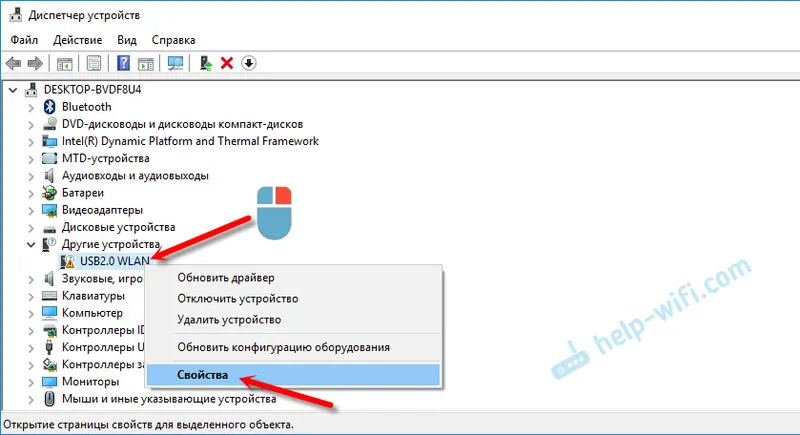
На картици "Својства" одаберите падајући мени са "Опрема опреме". Копирајте први ред на листи.
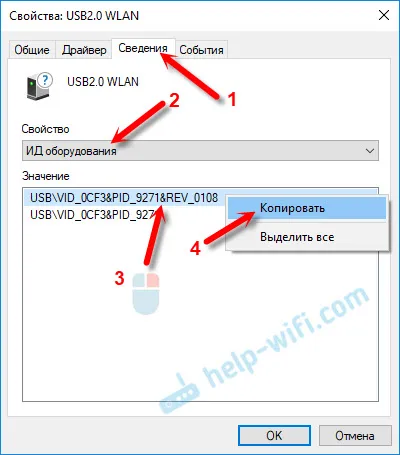
Идите на веб страницу хттпс://девид.инфо/ру/
Залепите копирани низ у поље за претрагу и притисните Ентер или на дугме „Сеарцх“.

Требало би да се појави листа управљачких програма.
Ако се на веб локацији појави порука „Не можемо пронаћи управљачки програм“ , избришите део текста. Оставите само ВИД и ПИД информације. На пример, ништа се не налази под "ПЦИ \ ВЕН_168Ц & ДЕВ_0032 & СУБСИС_2Ц971А3Б & РЕВ_01". Али за "ПЦИ \ ВЕН_168Ц & ДЕВ_0032" возач је пронађен.Можете да изаберете верзију оперативног система Виндовс која је инсталирана на вашем рачунару да бисте искључили управљачке програме који не раде за вас.
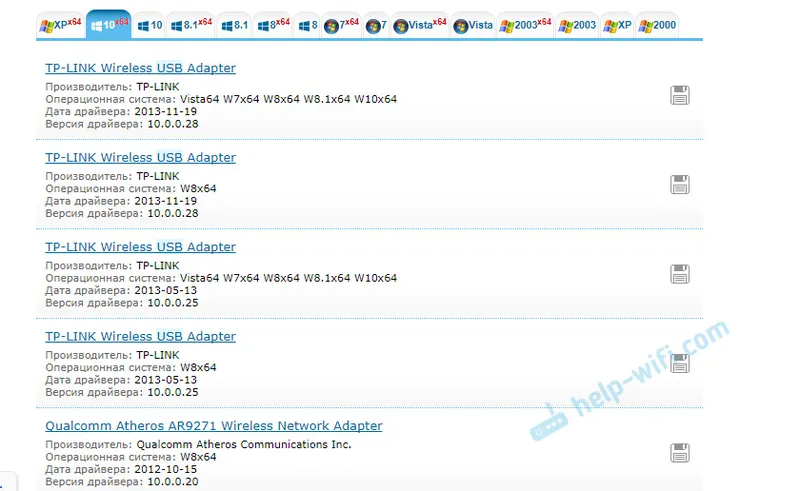
Као што видите, мој УСБ2.0 ВЛАН показао се као ТП-ЛИНК бежични УСБ адаптер.
Можете отворити први управљачки програм на листи и преузети га.
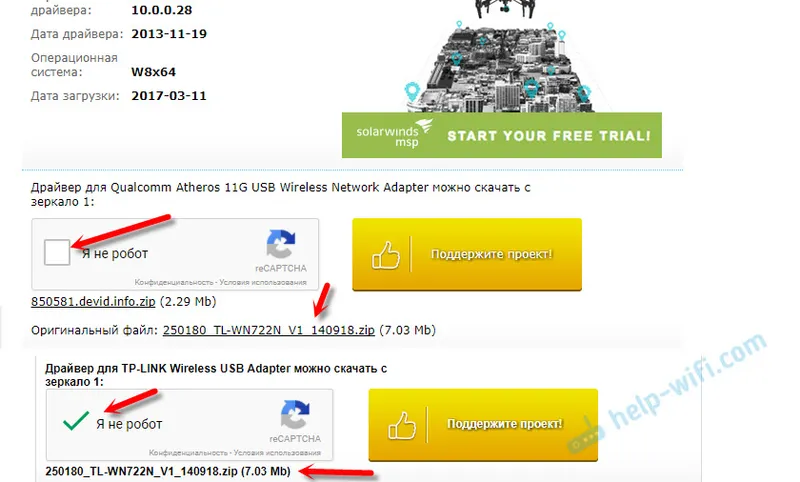
Сачувајте архиву на рачунару.
Како да инсталирам?
Издвојите датотеке из архиве у мапу. Садржај ваше мапе може бити различит. Можда постоје подмапе.
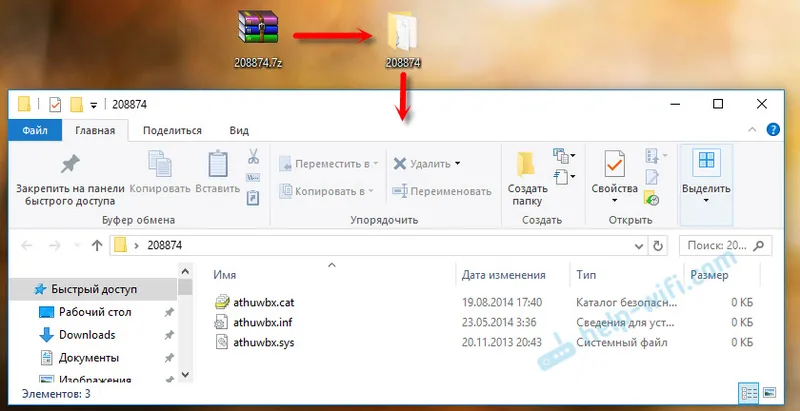
Ако постоји .еке датотека, покрените њену инсталацију и следите упутства.
Ако не (као што имам горе наведену слику, само датотеке), затим у управитељу уређаја поново кликните десним тастером миша на „Мрежни контролер“ или „УСБ2.0 ВЛАН“ и изаберите ставку менија „Ажурирај управљачки програм“.
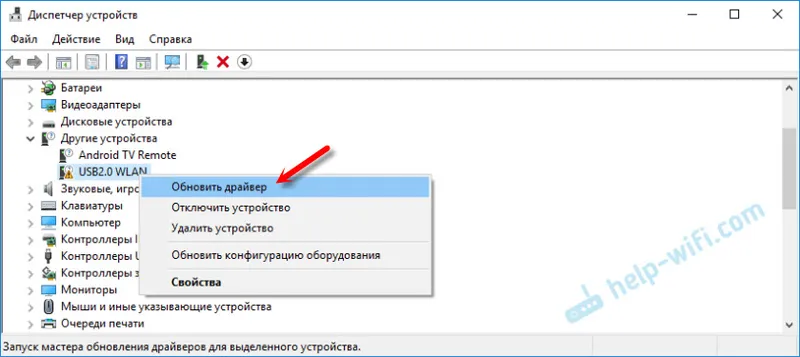
Кликните на ставку „Претраживање драјвера на овом рачунару“.
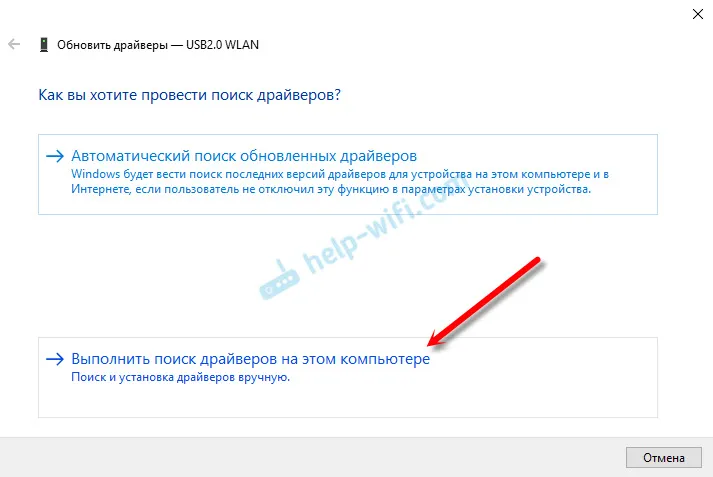
Изаберите фасциклу са управљачким програмима и кликните на „Даље“.
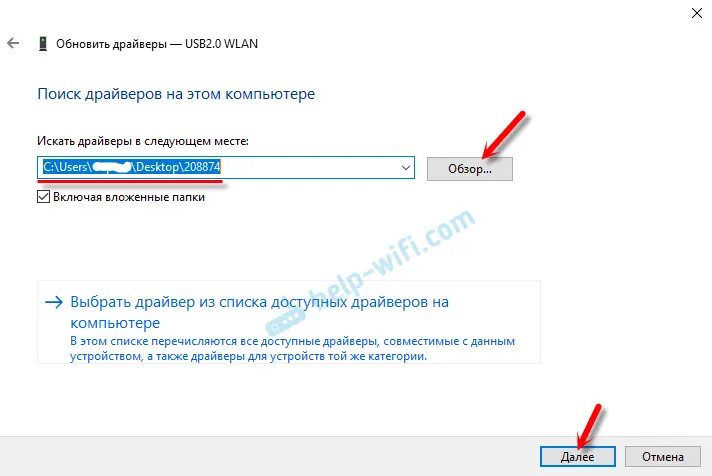
Ако је управљачки програм погодан за уређај, инсталација ће се наставити и појавит ће се порука да је "Виндовс успјешно ажурирао управљачке програме."
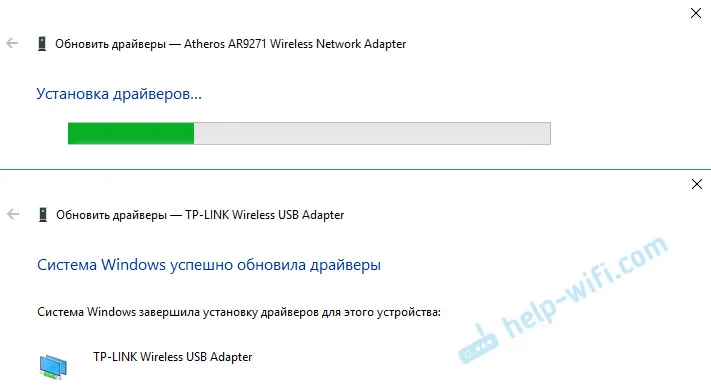
То је све. Уређај са жутом иконом у програму Девице Манагер требао би нестати, а нови адаптер треба да се појави у одељку Мрежни адаптери.
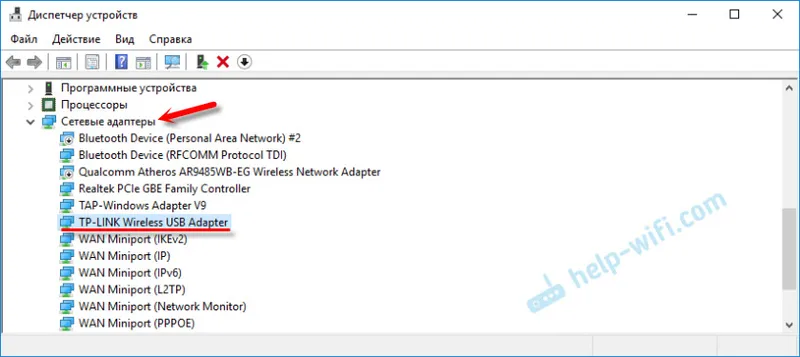
Ви-Фи би требао да ради. Па, или мрежну картицу.
Ако сте инсталирали Ви-Фи адаптер, а рачунар и даље не види Ви-Фи мрежу (али икона се променила), проверите да ли је омогућена услуга ВЛАН аутоконфигурације.
Заиста се надам да сам могао да вам помогнем. Ако вам је нешто пошло по злу, поставите питања у коментарима. Одмах додајте снимке заслона из управитеља уређаја. Трудим се да помогнем!


